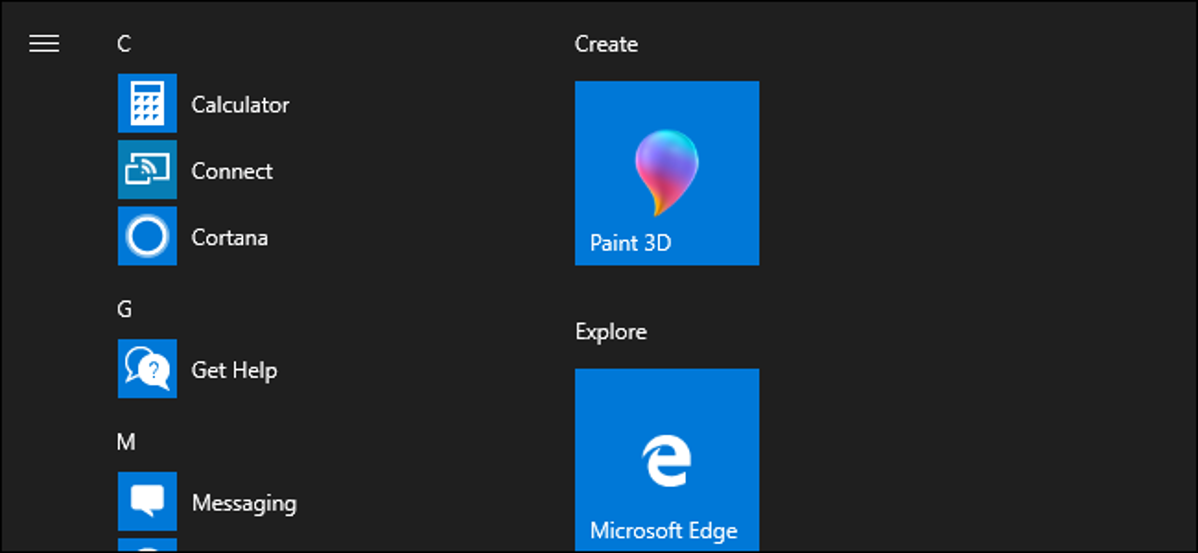
Windows 10 menyertakan berbagai aplikasi universal, dan tidak ada cara mudah untuk menyembunyikannya dari tampilan “Semua Kegunaan” di menu Mulai yang baru. Anda dapat menghapus instalannya, tetapi Microsoft tidak mengizinkan Anda untuk menghapus instalannya dengan mudah seperti biasa.
Sebelum memulai, kita harus mengatakan bahwa kita tidak merekomendasikan untuk mencopot pemasangan aplikasi universal bawaan. Kegunaan ini menggunakan sangat sedikit ruang di perangkat Anda, jadi sebaiknya abaikan saja jika Anda tidak ingin menggunakannya. Anda juga harus menyadari bahwa kemungkinan pembaruan Windows (terutama yang utama seperti Fall Creators Update ) akan tetap menginstal ulang aplikasi tersebut. Tapi, jika Anda benar-benar ingin menghapusnya, Anda bisa. Dan, jika Anda telah mencopot pemasangan aplikasi yang disertakan, Anda bisa mendapatkan semuanya kembali dengan satu perintah.
Copot Kegunaan Biasanya
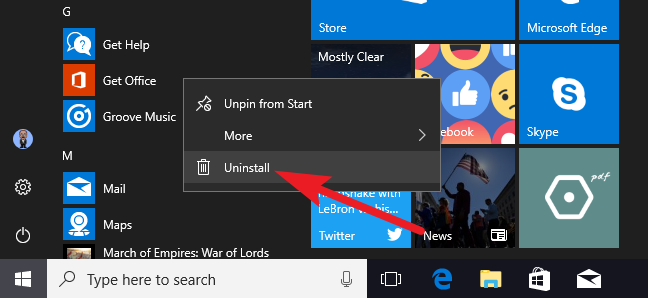
Anda dapat menginstal beberapa aplikasi dengan cara biasa. Cukup klik kanan aplikasi pada menu Mulai—baik di daftar Semua Kegunaan atau ikon aplikasi—lalu pilih opsi “Copot pemasangan”. (Pada layar sentuh, tekan lama aplikasi alih-alih mengklik kanan.)
TERKAIT: Bagaimana Produsen Komputer Dibayar untuk Membuat Laptop Anda Lebih Buruk
Trik ini tampaknya berfungsi untuk aplikasi Get Office, Get Skype, Get Started, Microsoft Solitaire Collection, Money, News, Phone Companion, dan Sports yang disertakan. Anda juga dapat menghapus aplikasi bloatware yang telah diinstal oleh pabrikan PC Anda menggunakan metode ini. Ia bahkan berfungsi untuk aplikasi yang “diunduh secara otomatis” oleh Windows 10, seperti Candy Crush, FarmVille, TripAdvisor, Netflix, dan Pandora.
Namun, Anda tidak dapat menghapus sebagian besar aplikasi Microsoft Windows 10 lainnya yang disertakan dengan cara ini.
Copot Kegunaan Bawaan dengan Cara Mudah dengan CleanMyPC
Jika Anda terus membaca, kita memiliki petunjuk tentang cara mencopot pemasangan aplikasi bawaan ini menggunakan baris perintah, tetapi jika itu bukan gaya Anda, Anda selalu dapat menggunakan alat uninstaller CleanMyPC untuk menghapusnya dengan titik-dan- sederhana. klik antarmuka.
Iklan
CleanMyPC adalah aplikasi berbayar dan beberapa fiturnya tidak gratis, tetapi ada uji coba gratis, dan memiliki uninstaller yang cukup solid yang menghapus hal-hal tambahan yang tidak akan ditemukan Windows.
Cukup unduh dan instal alat, balik ke tab Uninstaller di sebelah kiri, temukan aplikasi di sebelah kanan, dan klik Uninstall. Itu saja.
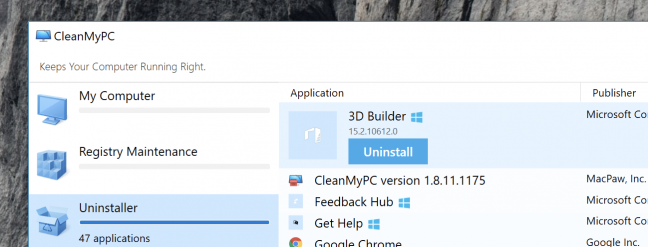
Gunakan PowerShell untuk Menghapus Kegunaan Bawaan
Anda dapat menghapus sebagian besar aplikasi bawaan—bahkan yang biasanya tidak menawarkan opsi “Copot pemasangan” —dengan cmdlet PowerShell. Namun, perhatikan bahwa trik ini tidak memungkinkan Anda menghapus beberapa aplikasi bawaan yang paling penting, seperti Cortana dan Microsoft Edge. Jika Anda mencoba, Anda akan melihat pesan kesalahan yang mengatakan bahwa mereka tidak dapat dihapus.
Pertama, buka PowerShell sebagai administrator. Tekan Windows + X, lalu pilih opsi “Windows PowerShell (Admin)” dari menu Power User.
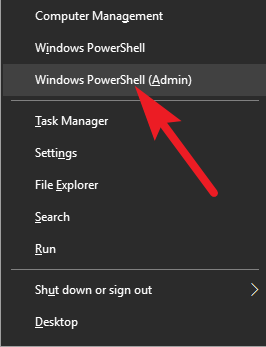
Catatan : Jika Anda belum menginstal Windows 10 Creators Update dari Spring 2017, Anda mungkin melihat Command Prompt ditampilkan di menu Power User, bukan PowerShell. Dalam hal ini, tekan Mulai, ketik “PowerShell” ke dalam kotak pencarian, klik kanan hasil PowerShell, lalu pilih opsi “Jalankan sebagai administrator”.
Iklan
Pada prompt PowerShell, copy dan paste salah satu atau lebih dari perintah-menekan berikut Enter setelah setiap perintah-untuk menghapus aplikasi yang tidak Anda inginkan pada Windows 10 sistem anda:
Copot Pemasangan Pembuat 3D:
Dapatkan-AppxPackage *3dbuilder* | Hapus-AppxPackage
Copot Alarm dan Jam:
Dapatkan-AppxPackage *windowsalarms* | Hapus-AppxPackage
Hapus Kalkulator:
Dapatkan-AppxPackage *windowscalculator* | Hapus-AppxPackage
Copot Kalender dan Email:
Dapatkan-AppxPackage *windowscommunicationsapps* | Hapus-AppxPackage
Copot Kamera:
Dapatkan-AppxPackage *windowscamera* | Hapus-AppxPackage
Hapus Dukungan Kontak:
Kegunaan ini tidak dapat dihapus.
Copot pemasangan Cortana:
Kegunaan ini tidak dapat dihapus.
Hapus instalan Dapatkan Office:
Dapatkan-AppxPackage *officehub* | Hapus-AppxPackage
Copot pemasangan Dapatkan Skype:
Dapatkan-AppxPackage *skypeapp* | Hapus-AppxPackage
Copot Pemasangan Memulai:
Dapatkan-AppxPackage *memulai* | Hapus-AppxPackage
Copot Pemasangan Musik Groove:
Dapatkan-AppxPackage *zunemusic* | Hapus-AppxPackage
Copot pemasangan Peta:
Dapatkan-AppxPackage *windowsmaps* | Hapus-AppxPackage
Copot pemasangan Microsoft Edge:
Kegunaan ini tidak dapat dihapus.
Copot Koleksi Microsoft Solitaire:
Dapatkan-AppxPackage *koleksi solitaire* | Hapus-AppxPackage
Hapus Uang:
Dapatkan-AppxPackage *bingfinance* | Hapus-AppxPackage
Copot Pemasangan Film & TV:
Dapatkan-AppxPackage *zunevideo* | Hapus-AppxPackage
Copot pemasangan Berita:
Dapatkan-AppxPackage *bingnews* | Hapus-AppxPackage
Copot pemasangan OneNote:
Dapatkan-AppxPackage *onenote* | Hapus-AppxPackage
Copot Orang:
Dapatkan-AppxPackage *orang* | Hapus-AppxPackage
Copot Pendamping Telepon:
Dapatkan-AppxPackage *windowsphone* | Hapus-AppxPackage
Copot Foto:
Dapatkan-AppxPackage *foto* | Hapus-AppxPackage
Copot pemasangan Toko:
Dapatkan-AppxPackage *windowsstore* | Hapus-AppxPackage
Hapus Instalasi Olahraga:
Dapatkan-AppxPackage *bingsports* | Hapus-AppxPackage
Copot Perekam Suara:
Dapatkan-AppxPackage *perekam suara* | Hapus-AppxPackage
Copot Pemasangan Cuaca:
Dapatkan-AppxPackage *bingweather* | Hapus-AppxPackage
Uninstall Windows Umpan Balik:
Kegunaan ini tidak dapat dihapus.
Copot pemasangan Xbox:
Dapatkan-AppxPackage *xboxapp* | Hapus-AppxPackage
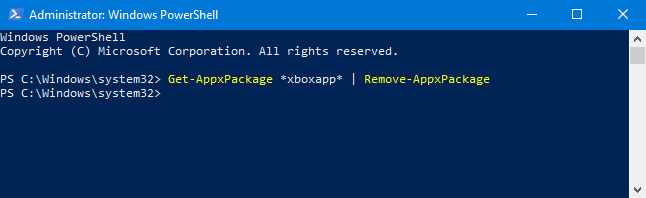
Cara Menginstal Ulang Semua Kegunaan Bawaan
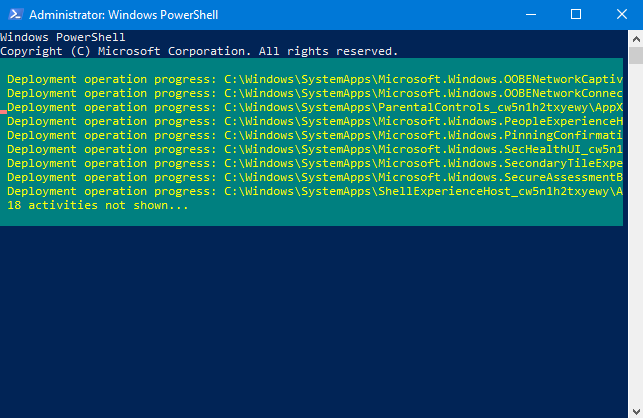
Jika Anda memutuskan ingin aplikasi prainstal kembali, Anda dapat menginstalnya kembali dengan satu baris kode PowerShell. Sekali lagi, buka jendela PowerShell sebagai Administrator. Salin dan tempel baris berikut pada prompt PowerShell, lalu tekan Enter:
Dapatkan-AppxPackage -AllUsers| Foreach {Add-AppxPackage -DisableDevelopmentMode -Register “$($_.InstallLocation)AppXManifest.xml”}
Perintah ini memberitahu Windows untuk menginstal aplikasi default itu lagi. Beri waktu dan biarkan sampai selesai, meskipun pada awalnya tidak terjadi apa-apa. Bahkan jika Anda melihat pesan kesalahan, restart PC Anda, dan kemudian periksa menu Start Anda—Anda mungkin hanya memiliki semua aplikasi default itu kembali.
Sekali lagi, satu-satunya keuntungan nyata untuk melakukan ini adalah beberapa decluttering ringan dari menu Start Anda. Kemungkinan juga pembaruan di masa mendatang (terutama pembaruan besar) dapat menginstal ulang aplikasi tersebut
.